windows11是最新的微软操作系统,功能上与之前的系统略有不同,因此很多用户都不熟悉它的操作,比如windows11我的电脑在哪里打开很多用户就不清楚。其实在windows11系统的默认设置中,桌面是没有我的电脑的,大家需要去个性化的主题功能中将计算机选中,让它在桌面显示,之后就能直接打开了。
windows11我的电脑在哪里打开:
1、打开电脑设置,点击个性化选项。
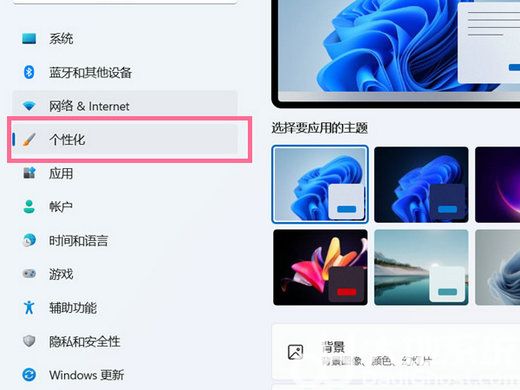
2、进入个性化设置后,点击主题选项。
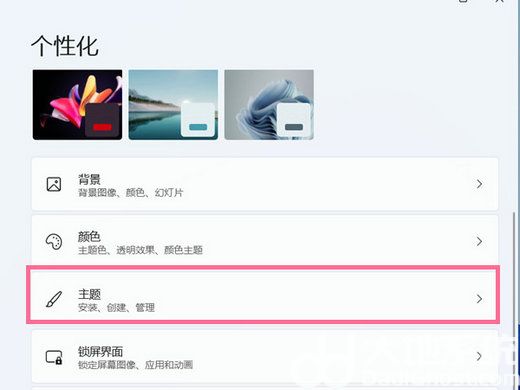
3、点击桌面图标设置。
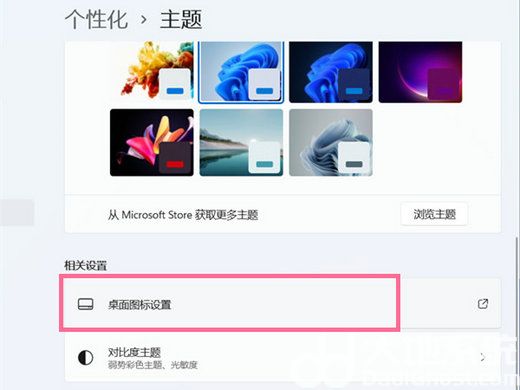
4、在桌面图标下方勾选【计算机】即可。
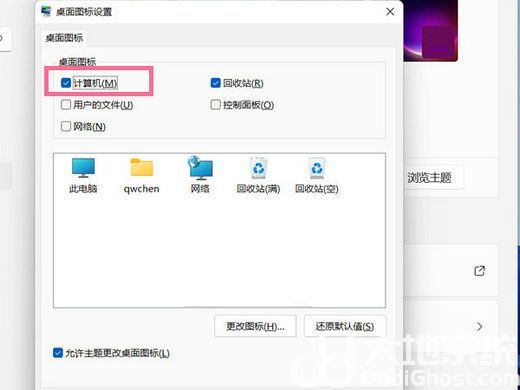
以上就是windows11我的电脑在哪里打开 windows11怎么打开我的电脑的全部内容分享了。

大小:

大小:

大小:40.9M

大小:44.74MB

大小:50.7M